Por que o Outlook fica pedindo senha?

Overview
Enfrentando o eterno dilema do Outlook pedindo senha repetidamente? Neste post, mergulhamos nas 8 razões mais frequentes por trás deste aborrecimento e oferecemos um passo a passo para solucionar cada uma delas. Se já tentou de tudo e nada funcionou, não perca nossa solução extra no final. Preparado para dar adeus a este problema de uma vez por todas? Vamos lá!
Esta é uma pergunta bem comum mas que, infelizmente, não tem uma resposta simples e rápida. Abaixo listamos as 8 causas mais comuns para este problema e quais as soluções para cada uma delas. Incluí também uma solução extra, caso nenhuma das outras funcionem.
As razões mais comuns são:
- O Outlook está configurado para solicitar suas credenciais;
- Senha errada armazenada nas credenciais;
- Autenticação requerida para os servidores saída e entrada de emails;
- Outlook Anywhere não está configurado para usar autenticação NTLM;
- Perfil do Outlook corrompido;
- Internet lenta ou instável;
- Antivirus;
- Calendários compartilhados;
O Outlook está configurado para solicitar suas credenciais;
1. No Outlook, clique na aba File e depois na opção Info 2. Clique no botão Account Settings e depois na opção Account Settings… 3. Na janela que vai abrir, existirão todas as contas de email configuradas para este Outlook. Selecione a que está apresentando o problema e clique no botão Change
Se você estiver utilizando uma conta do tipo Exchange, faça os passos abaixo. Se estiver utilizando outro tipo de conta de email, pule os passos 4 e 5.
4. Clique no botão More Settings e selecione a aba Security 5. Na seção User Identification, certifique-se de que a opção Always prompt for logon credentials está desmarcada
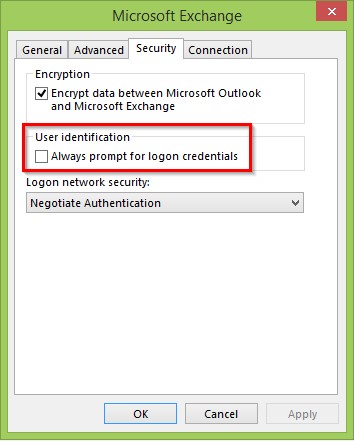
Se você estiver utilizando outro tipo de conta de email que não é Exchange, faça os passos abaixo:
6. Certifique-se de que a opção Remember password está marcada
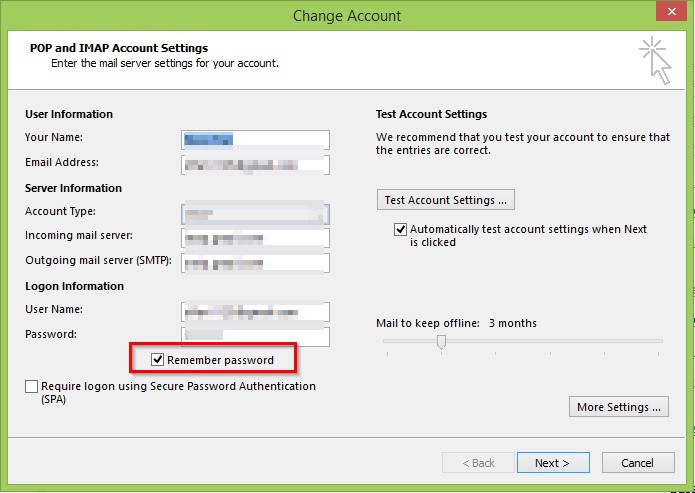
Senha errada armazenada nas credenciais;
O Windows armazena localmente suas credenciais do Outlook. Se estas credenciais armazenadas estiverem com os dados errados, o Outlook vai solicitar as credenciais novas sempre que precisar acessar os servidores. Isso costuma a acontecer logo após sua senha ter sido alterada no servidor, ou seja, quando você salvou as credenciais, elas estavam corretas.
Por que o Outlook não atualiza suas credenciais? Bom, ele nunca atualiza os dados quando você deixa a opção de lembrar senha/credenciais marcada. Todavia, existe uma forma de resolver isso.
- Feche o Outlook;
- Abra o menu iniciar (clicar no icone do windows ou apertando a tecla win);
- Clique em Control Panel;
- Clique em Credential Manager;
(Se esta opção não aparecer, mude a visualização (View by) para Category) - Localize e selecione a credencial do Outlook que está com problema;
- Nas opções que surgirem quando você expandir as credenciais, clique Remove from Vault;
(Repita os passos 5 e 6 para todas as outras contas que estiverem apresentando este mesmo problema) - Reinicie o Outlook e insira novamente seus dados de acesso
Autenticação requerida para os servidores saída e entrada de emails;
Diferentes provedores de email podem solicitar configurações diferentes, ou seja, pode ser que você precise de um usuário e senha para enviar e outro conjunto de usuário e senha para o servidor de recebimento de emails.
Geralmente os dados de acesso são sempre os mesmos.
1. No Outlook, clique na aba File e depois na opção Info 2. Clique no botão Account Settings e depois na opção Account Settings… 3. Na janela que vai abrir, existirão todas as contas de email configuradas para este Outlook. Selecione a que está apresentando o problema e clique no botão Change
Se você estiver utilizando uma conta do tipo Exchange, faça os passos abaixo. Se estiver utilizando outro tipo de conta de email, pule os passos 4 e 5.
4. Clique no botão More Settings e selecione a aba Outgoing Server
5. Certifique-se de que a opção “My outgoing server (SMTP) requires authentication” está marcada e que a opção “Use same settings as my incoming mail server” também está selecionada.
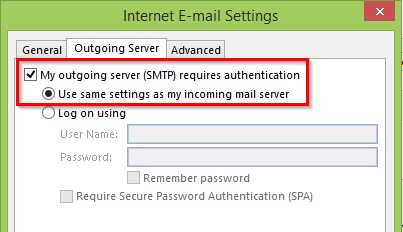
6. Clique na aba Advanced e verifique a configuração das portas e da encriptação. Abaixo está a configuração para uma conexão IMAP:
6.1: Incoming server: 993 / SSL
6.2: Outgoing server: 587 / TLS
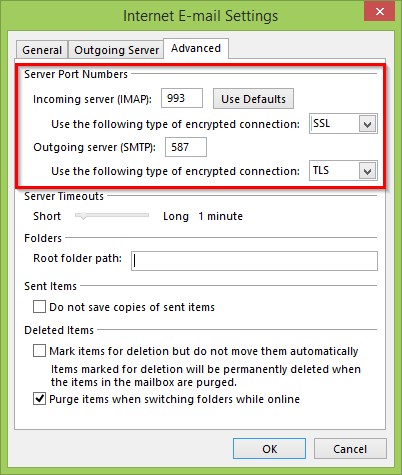
7. Clique em OK.
Observação importante: Você deve realizar ajustes na configuração de acordo com o que o seu provedor de email indica. As configurações que listei são as mais comuns, mas não são universais.
Outlook Anywhere não está configurado para usar autenticação NTLM;
O Outlook Anywhere é uma funcionalidade que permite o acesso a sua conta Exchange, quando você está fora da rede da sua empresa. Quando esta opção está habilitada, você precisa configurar como ele irá se autenticar com o servidores, estas opções são: Basic Authentication, NTLM Authentication e Negotiate Authentication. A diferença básica entre estas formas de autenticação é a maneira como sua senha será enviada para o servidor. Utilizando o NTLM authentication pode reduzir significativamente a quantidade de solicitações por senha.
Para verificar qual a configuração atual do seu Outlook, siga os passos:
1. No Outlook, clique na aba File e depois na opção Info 2. Clique no botão Account Settings e depois na opção Account Settings… 3. Na janela que vai abrir, existirão todas as contas de email configuradas para este Outlook. Selecione a que está apresentando o problema e clique no botão Change
Se você estiver utilizando uma conta do tipo Exchange, faça os passos abaixo. Se estiver utilizando outro tipo de conta de email, pule os passos 4 e 5.
4. Clique no botão More Settings e selecione a aba Connection 5. Clique no botão Exchange Proxy Settings
6. Na seção Proxy authentication settings, mude a opção selecionada para NTLM Authentication
7. Clique em OK
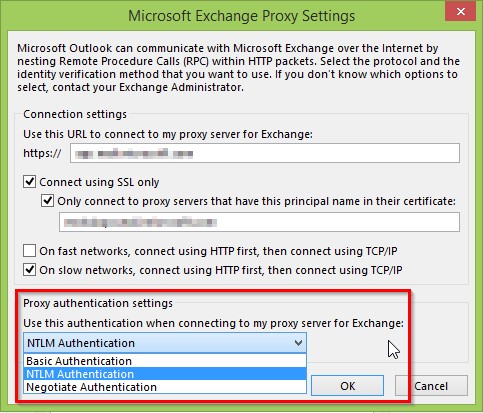
Perfil do Outlook corrompido;
Quando corrompido, o perfil do Outlook pode perder o acesso as suas credenciais. Para solucionar este problema, veja o post que fizemos sobre como Recuperar perfis corrompidos no Outlook.
Internet lenta ou instável;
Sim: Internet lenta e/ou instável pode fazer com que o Outlook solicite novamente suas credenciais. Isso acontece por que ele perde a conexão com os servidores e quando vai restaurá-la, precisa certifica-se de que está entregando os emails certos para as pessoas corretas. Para verificar este ponto, tente utilizar outra internet que esteja mais estável/rápida.
Antivirus;
Infelizmente, alguns antivirus que se integram com o Outlook podem causar conflitos que vão gerar, dentre outras coisas, este problema com as senhas. Para verificar se o culpado é o antivirus, tente desligá-lo temporariamente.
Calendários compartilhados;
Os calendários compartilhados podem gerar impactos negativos nas credenciais do Outlook que estão armazenadas. Isso pode acontecer quando você estiver com os calendários compartilhados abertos no Outlook. Tente desmarcar a visualização deles e tentar novamente.
Se o problema ainda persistir, tente acessar esta mesma conta de email através de outro dispositivo. O problema pode ser com o seu provedor de email. Neste caso, você precisará verificar com o suporte técnico dele o que está acontecendo.
Solução Extra
Como último recurso, você pode tentar alterar uma chave de registro do Windows. Faça isso por sua conta e risco (e apenas se souber o que está fazendo).
- Feche o Outlook;
- Abra o regedit.exe;
- Navegue para HKCU\Software\Microsoft\Office\16\Outlook\Autodiscover;
- Crie uma nova chave do tipo REG_DWORD com o nome ExcludeHttpsRootDomain e o valor igual a 1;
Espero ter ajudado.